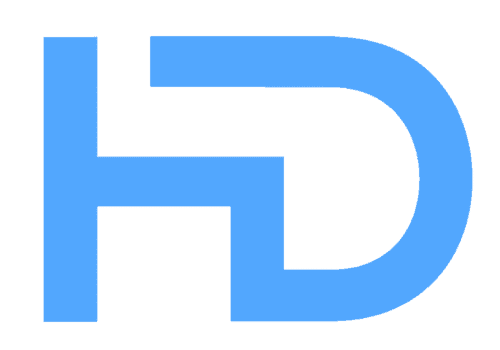Canva 已經擁抱 AI 功能,快過 Microsoft 365 / Google Workspace

很厲害,原來用 Canva 已經有很多 AI 功能可以用,Canva 這個工具已經很多年了,我也是一個付費用戶,不過有些朋友可能不知道,這個工具是在澳洲發展的
Canva 與 Adobe
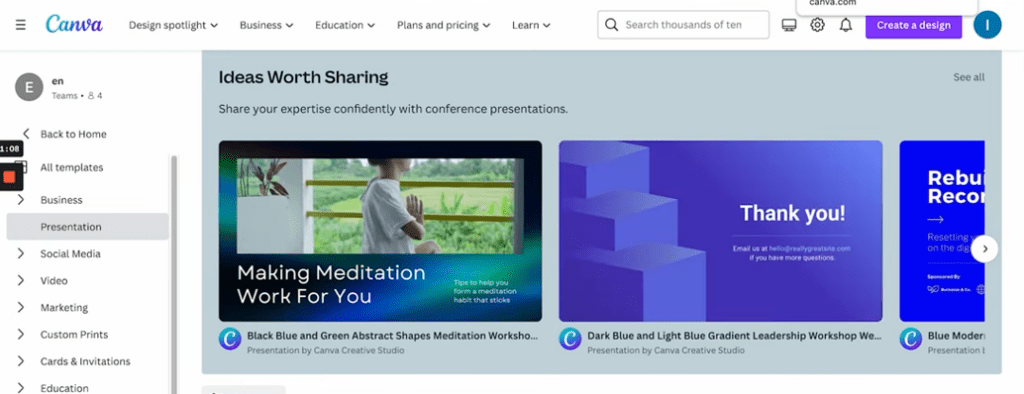
Canva 這個工具我欣賞的地方,跟 Adobe 的取態有點相似,近期 Adobe 會推出 Firefly,可以把很多 AI 元素放到 Image Editing 工具中,很多人會認為,他們的工具會否因為出了很多圖像生成的工具
例如 Mid Journey 和 Dell E2 之後,他們就不再需要用這些 Image Editing 工具,但正正相反,這些工具是知道有這個潛力,可以讓大家生成圖片;
但大家生成圖片時遇到的一個困難就是不能夠得心應手地把圖片的元素,你叫他做什麼,你叫他放什麼,用文字很簡單形容得到,所以比較普遍,大家生成圖片時可能是生成一個 Subject,例如有一個人和一隻貓在一個地方做一件事,但你不能把所有關於宣傳的東西都放進去
例如文字,其實他生成不到或者文字的效果如何是做不到。這些圖片生成工具,只能夠作為整個圖像已經很厲害,但不能夠滿足一間公司要用的需求
於是這些工具,無論是 Adobe 或 Canva,其實是一個很好的位置既然多了圖片可以利用的時候就很需要一些 Image Editing 工具,而他們也很清楚他們的工具由於是一個很大規模的市場,很多人在用
可能專業的,他們會用 Adobe 因為學習階段會高一點,例如一般用戶,我不懂得用 Adobe,不懂得用 Photoshop 或者 Illustrator,即使懂得都是一些很基本的功能(例如要做很多濾鏡的東西,我都不太懂得)我就會選擇用 Canva
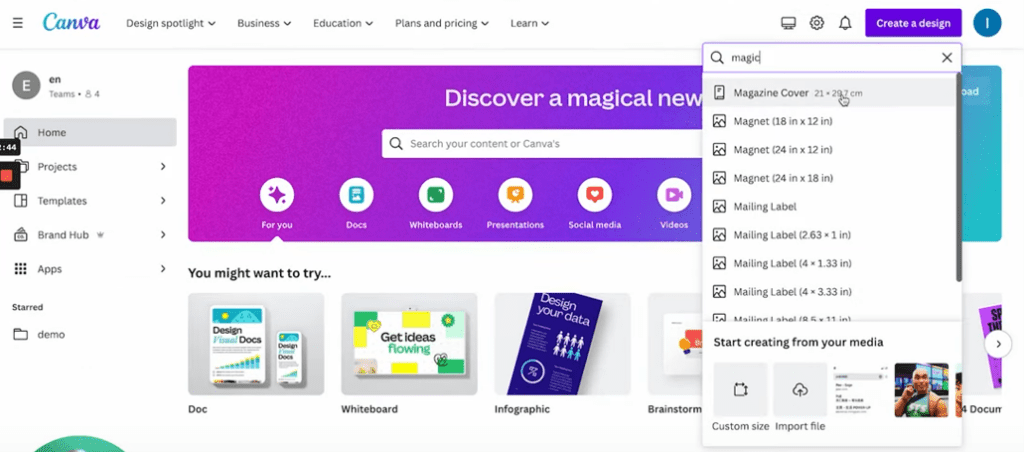
而 Adobe 說了會有很多 AI 的功能放進去,然後我再看看 Canva 其實之前我也有見過 Canva 會有些 AI 的功能,不過我估不到原來進化了很多,而這個進化是我之前沒有留意到的
首先說第一件事就是這個我本身已經知道它有的一個功能,就是平時我們會去用 Canva 可能會設計一些海報也好或者一條 Facebook 專頁的一些圖片等等,都是在左邊,它會很方便的
有一些設計可以選擇,你可以去改或者你自己由沒有變有還有一些 Element,即是類似一些圖標各樣可以給你使用
或者你可以自己去上載一些圖片有時候我就會上載我自己的樣子,可以加文字,基本的應用其實都很足夠
影片示範
Text To Image
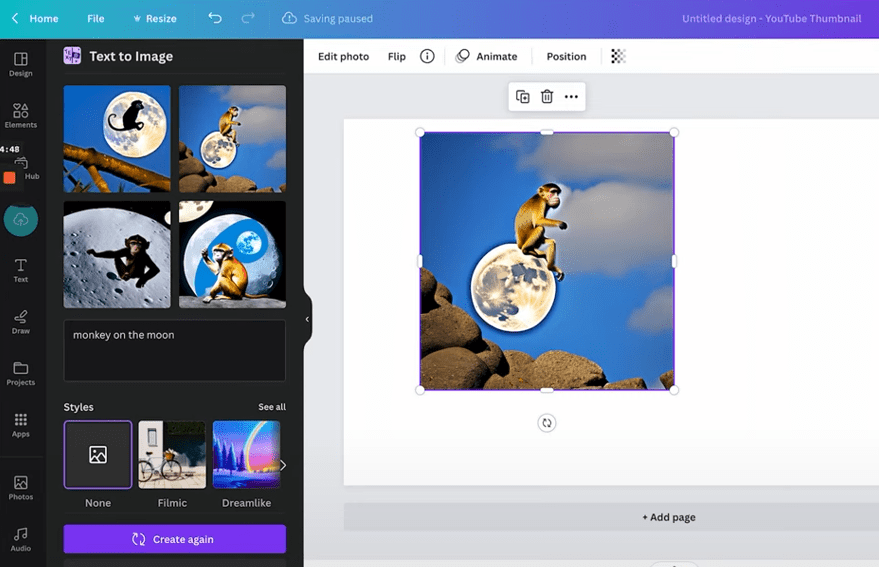
我一直有用的就是其實它有一個功能叫 Apps,當然它又未像 App Store 這麼多 Apps;但其中有些 Apps 已經很有用其中一個叫 Text to Image
譬如我想找一幅圖,我當我先找圖畫,看看它有沒有我可能想要一隻猴子在月球上面,在它的 Stock Photo 的時候,它是買了一個叫做 Pixabay 的公司,裡面已經有很多圖了,然後你會看到裡面會有很多猴子,可能有月球;但就不是猴子在月球上面
我就可以用到它這個 App 叫做 Text to Image,就好像平時我們去用 Meet Journey 也好,Stable Diffusion 或者 Dall E2 都是這樣
我們打一些字,打一些 Prompt然後它會出一些圖;只不過這次那個環境發生就是在這個 Canva 裡面發生,在 Canva 裡面發生的好處就是如果這個圖畫已經適合,我可以直接拉它出來然後我就可以加文字、加 Effect 或者去轉換它各樣的用途
我是可以加快那個步驟,這個是我已經知道有的功能,我早兩天看的時候就發現了原來它有很多 AI 功能都是我不知道它有的
它是比 Microsoft 365 和 Google Workspace 還要快其實原來已經推出了一些功能,如果你要用這些功能,暫時你在它的網站它沒有一個位置叫 App 或者一些連結給你進去或者可能我還沒找到
有兩個 Canva 連結
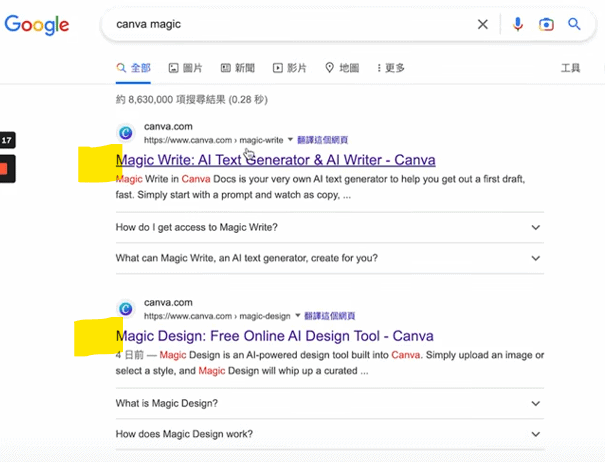
我直接在 Google 打 Canva,然後就打 Magic 然後你會發現兩條連結,我先示範第一條連結,第一條連結叫 Magic Write 寫內容的,我由頭到尾都沒有想過,因為可能我局限了想法就是 Canva 是圖像,原來它是可以寫內容的
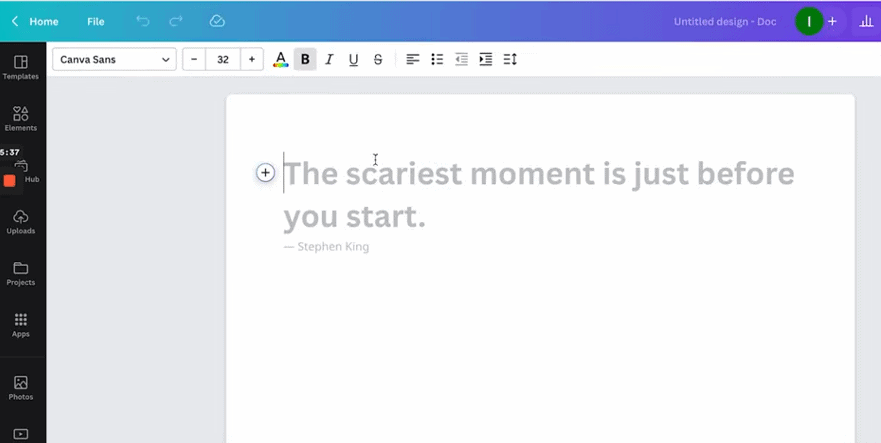
它簡直就好像一個 Google 的 Document 或者 Microsoft 的 Word 一樣,它就開了一張 Document 的位置給我,我在這裡打字(當然沒有什麼特別)
但你可以按加好這裡,它有一個叫 Magic Write,我跟它說可能是什麼是 Eco-Friendly、什麼是 Eco-Friendly 可能直接這樣打,它就會跟我去生成一段文字跟我說 Eco-Friendly 其實是什麼
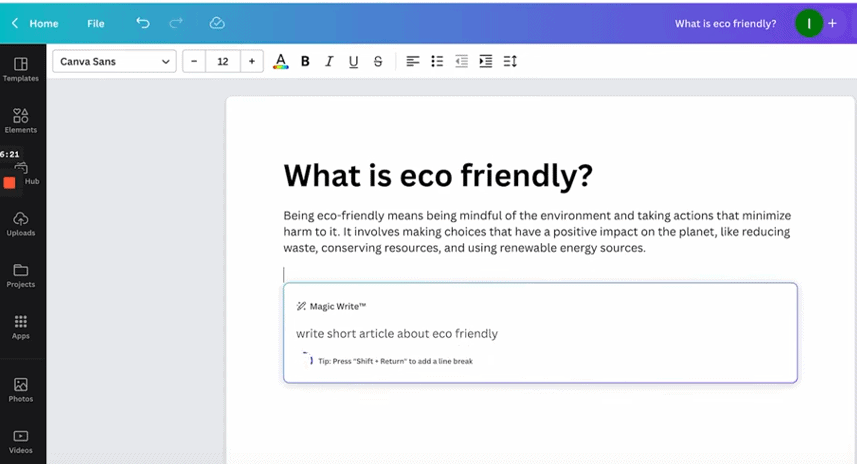
我接著可以再跟它說,叫它寫一個 Article,因為我這個題目是說 Eco-Friendly,寫一個 Article 就是說 Eco-Friendly 是什麼讓它生成那些文字,當我生成了這些文字之後,有段內容好像平時我們做 Word 等等
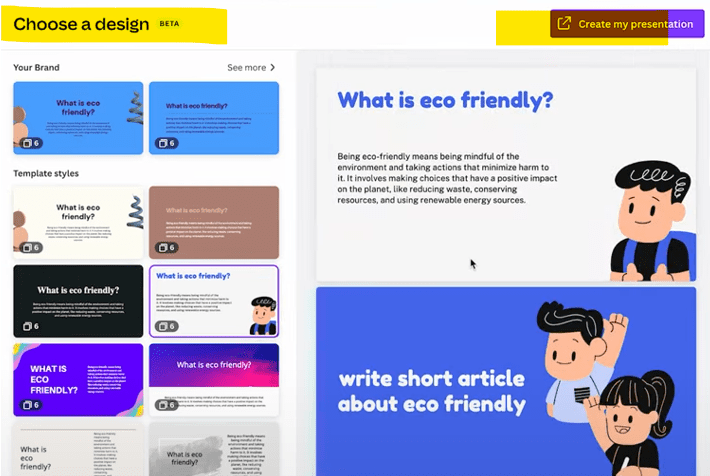
之後做完這些內容有機會我要去做 Presentation,而 Presentation 的時候就是要做 PowerPoint,你在右上角有一個按鍵叫 Convert,它這裏不是叫 PowerPoint 因為可能有 Copyright 那些問題,總之 Convert 做 Presentation,它就會將我剛剛這些內容將它變成 Presentation
然後由於它是 Canva 它有很多不同的設計可以選擇,這裡會有一堆設計,如果我的品牌本身是藍色的,你看到它就會說我的品牌應該是這些;如果不是就會有其他讓我選擇而其他的我會有一個很短的 Preview 可以看
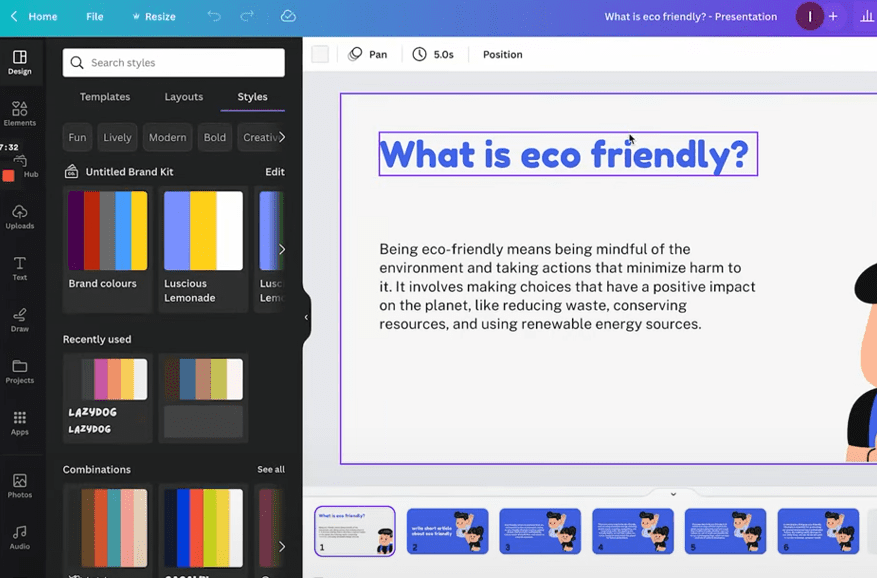
譬如我覺得這個好像可愛 一點或者這個好像比較專業一點,以可愛一點的作爲例子,我就按 Create My Presentation,我由 Document 去生成、去寫東西、去到做 Presentation 整個過程
可能來到這裡你覺得顏色要變 Style 要變,它可以整個品牌可以有一個品牌套件去應用,我可以當我按 Presentation 是全屏
看看 Presenter View 應該可以了,它會可以出剛才生成的文字,還有少少 Animation 的東西,整個 Presentation 由即是叫做變文字出來然後再去變 Presentation 出來都可以做到
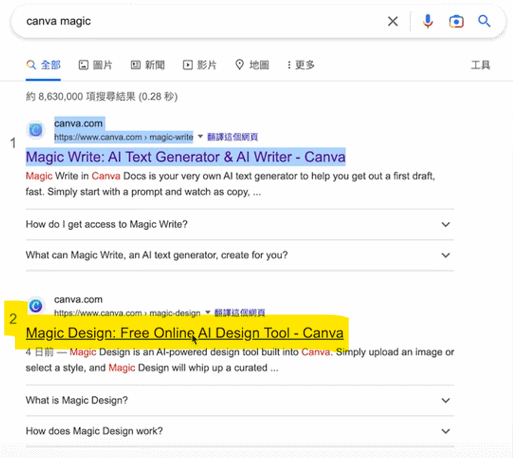
剛才說過 Google 出了這個功能,除了變做 Presentation 之外,剛才我叫大家去搜尋一個叫 Canva Magic,第二個還有一個連結叫做 Magic Design,就不只是寫東西
你可以按這個叫做 Try Magic Design,在 Try Magic Design 首先第一件事,它會跟你說你可以去選一張照片,我就按 Insert Media 上載照片或者選一張之前用過的照片

譬如我用這張照片它就會(這個是 Beta 暫時)它就會示範給你看,如果將你的照片放上去在 Facebook 覆蓋會是怎樣、Instagram 的帖文會是怎樣,當然文字各樣的可能你會去改
因為我現在寫即是 Default 是 Happy Birthday,所以你看到結果是 Happy Birthday;但現在最主要想試的就是原來我可以純粹簡單到放一張照片上去它都可以跟我連 Layout 顏色各樣都可以做出來
還要不止只有這麼少,我可以選 All Filter 這個位置,其實這裡有很多樣不同類型的工作,我可以選擇來用
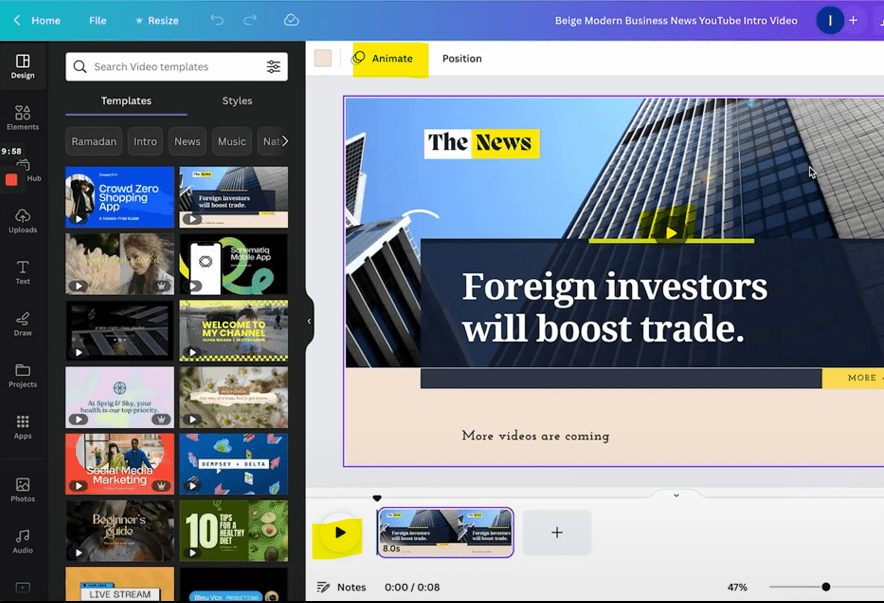
然後即使是影片你都可以用這個生成的工具去幫你做,當然它不是你在市場上看到什麼 D-ID 或 Synthesis 這些有個人出來說話的那種生成的一個影片
其實它的生成影片就好像一個 PowerPoint 一樣,不過它是播放給你看而已,例如這一堆就是那堆 PowerPoint 我當我選擇這個款式,剛才你也看到可以變 Document、可以變 Presentation、又可以變影片
它是沒有 Excel 而已;但其他東西都很齊全,這條影片中途有些文字(其實所有文字),你會看到無論是你做一個 Facebook 的 Feed 一幅圖或者是這條影片裡面,它是用不同的 Slides 去組成文字
在右下角你會看到有一個好像 Magic 的閃閃的這個圖案,其實這個就是可以隨時叫它來加字、找圖都是用到 AI 的模式
例如本身就寫著 Foreigner Investor Will Boost 個 Trade,我可能覺得這個字眼我不是很想用,我就會跟它說叫它 Rewrite 了
由於它本身有的字,它就可以跟我 Rewrite 我就可以在 Slide 的不同的地方,剛好這個可以這堆文字;如果它有不同的東西的話你可以在中途叫它改某些字眼(我覺得它的這個功能會頗方便的)
Canva Magic Design 圖片例子
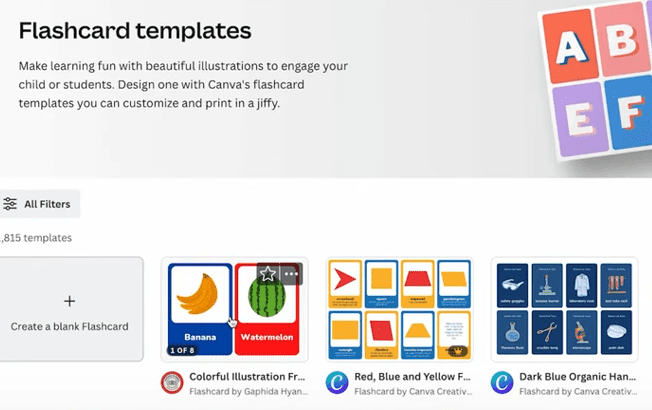
對於用戶來說即是它一直在組裝東西的時候中途你放些東西給我去用,我做多一個例子就是我試過 Magic Design,因為剛才我試的是文字,我試一下圖片給大家看
我試過圖片給大家看的時候,選擇 Education 裏面的 Flashcard 即是小朋友以前學前面有個圖案然後下面就有些字,一個 Fresh Card 去學英文
這裡有一堆 Flashcard 選用其中一個 Design,所以它現在整個生態,我覺得對於用戶來說很方便所有東西都在這裡又可以用到一些 AI 元素去生產東西或者它的 Stock Photo 不夠大的情況之下我用它來生產一些圖片也可以
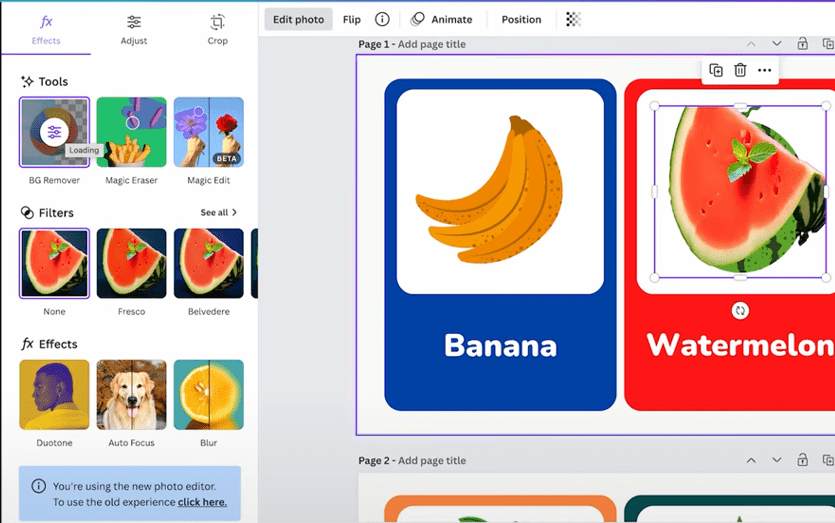
如果以 Fresh Card 來說,這個西瓜圖片想換另一個款式,我可以按它下面 Magic 圖案,其實我在上面可能我打 Watermelon,它會在 Stock Photo 上顯示給我看
如果水果圖案是這些適合的,以圖畫來說它有些預設的圖片,這些圖片給我選擇或者是影片或者是一些圖案如果我都不喜歡的話,拉到最低後它會跟我說“不如你直接用 Text to Image 功能”-幫我打水果的字
對於用戶來說,它是沒有離開過畫面的過程之下可以做所有的動作,它就不用說我去動一筆,譬如去 Meet Journey 上 GEN 了一些圖然後又要在這裡上載然後又拉過去,整個過程是我沒有離開過界面的情況之下我可以直接去拉一幅圖
我可以直接拉一幅圖下去,雖然我不知道可不可以直接更新位置它又未做到,如果做到更好,平時如果我是一個上載的圖片,我可以一拉這一下過來的時候是可以更新這幅圖的;但似乎這個時候就未做到
但起碼我可以拉過來然後簡略地去重新,然後如果你習慣的話你可以用它其他圖像剪輯的工具,譬如我拿走背景、你套在白色的底部就會容易一點,不過這個西瓜的位置都比較難勾出來
小結
整個工具我覺得 Canva 有一點走位;但都不錯的,整個工具我覺得Canva作為一個圖像剪輯的生態,加上這些 AI 的元素它很凸顯到那些用戶為什麼要繼續用
我本身是 Pay user;我只是拿來做一些 YouTube 的 Thumbnail;但是它加多了這東西有了這個 Presentation 其實我有機會用多了(越來越 Sticky),就算它不加價起碼我不會先走了,如果你都覺得這些東西好,你可以試試用